Cara membuat dan menggunakan disk reset kata sandi di windows 10
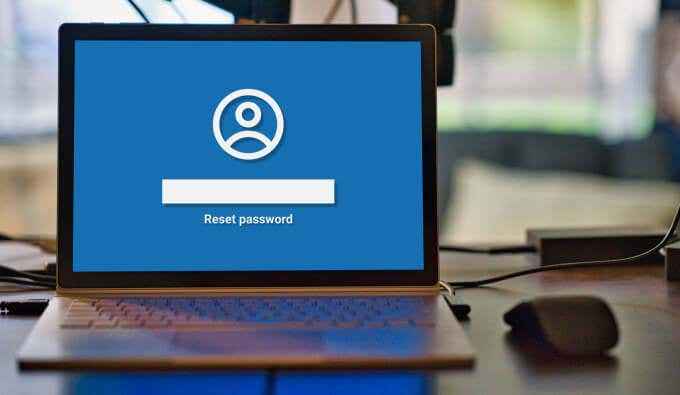
- 2538
- 481
- Luis Baumbach
Meskipun ada beberapa cara untuk mengakses komputer windows Anda jika Anda lupa kata sandi Anda, menggunakan "Disk Reset Kata Sandi" sejauh ini adalah yang tercepat. Jika Anda khawatir suatu hari nanti Anda mungkin lupa kata sandi PC Anda, kami sarankan membuat disk reset kata sandi segera.
Dibandingkan dengan metode reset kata sandi lainnya (pertanyaan keamanan, misalnya), disk reset kata sandi lebih mudah dibuat dan jauh lebih aman. Dalam panduan ini, kami akan menjelaskan hampir semua yang perlu Anda ketahui tentang membuat dan menggunakan disk reset kata sandi di komputer Windows.
Daftar isi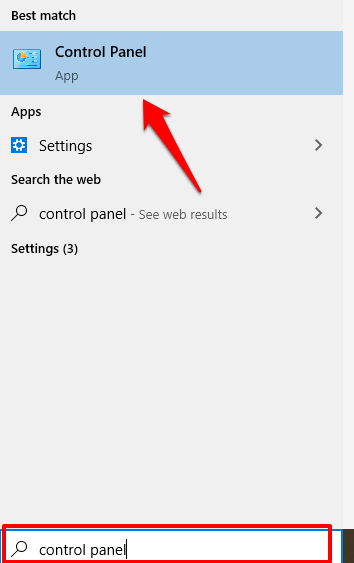
- Atur opsi View by Ikon besar dan klik Akun pengguna.
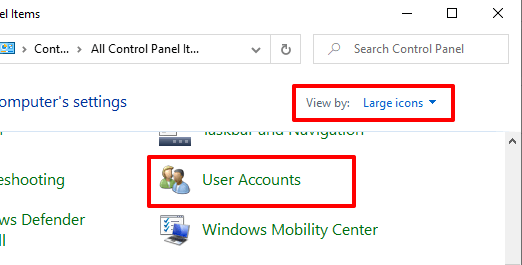
- Di panel kanan jendela akun pengguna, klik Buat Disk Reset Kata Sandi.
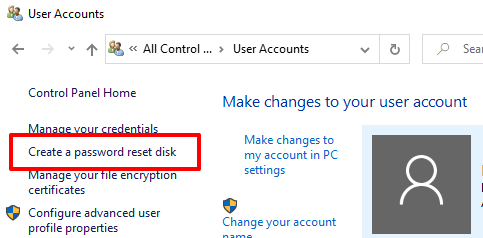
- Itu akan meluncurkan Penyihir Kata Sandi yang Terlupakan, Alat pemulihan bawaan yang memungkinkan Anda membuat disk reset kata sandi di Windows 10. Masukkan USB Flash Drive ke komputer Anda dan klik Berikutnya.
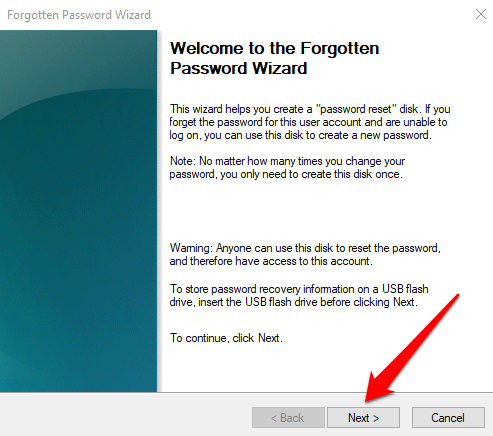
- Jika Anda memiliki beberapa drive USB yang terhubung ke komputer Anda, pilih drive pilihan Anda dari daftar tarik-turun dan klik Berikutnya untuk melanjutkan.
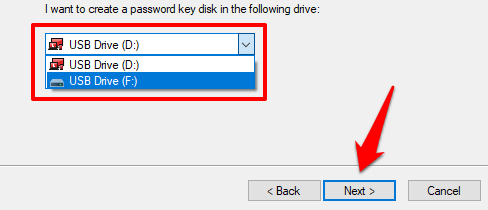
- Masukkan kata sandi akun saat ini di kotak yang disediakan dan klik Berikutnya untuk melanjutkan. Biarkan kotak kosong jika akun tidak dilindungi kata sandi.
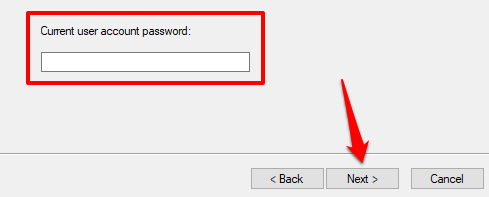
- Tunggu panduan kata sandi yang terlupakan untuk membuat reset disk dan klik Berikutnya Saat bilah kemajuan mencapai 100%.
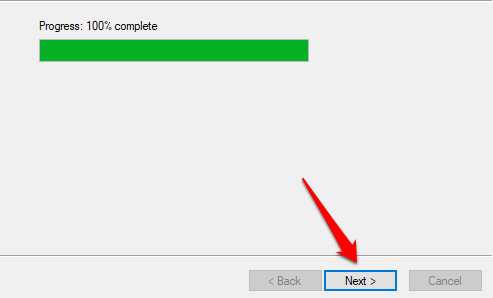
- Klik Menyelesaikan untuk menutup penyihir.
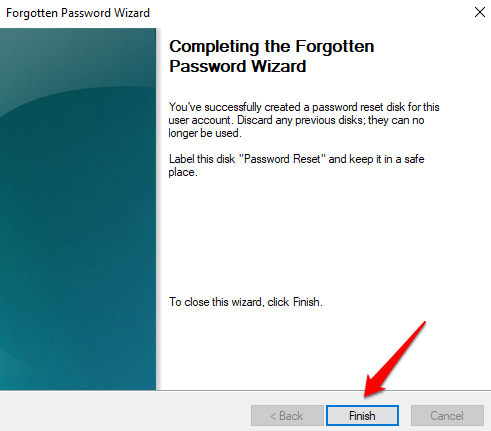
Anda akan diminta untuk memberi label disk "Reset Kata Sandi" tetapi kami tidak merekomendasikan untuk melakukannya. Jika flash drive jatuh ke tangan yang salah, menjadi terlalu mudah bagi pemegang untuk menebak apa disk dapat digunakan.
Cukup simpan disk di tempat yang aman dan jangan menggunakannya untuk hal lain. Jika Anda memilih untuk memberi label disk, pastikan labelnya samar; Gunakan kode, nama, atau label semu yang hanya bisa Anda pahami.
Saat Anda membuka flash drive di file explorer, Anda akan melihat file cadangan kata sandi yang dijuluki kunci pengguna.PSW.
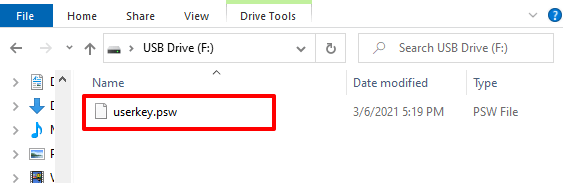
Ini adalah konfirmasi bahwa Windows telah mendaftarkan drive USB sebagai Disk Reset Kata Sandi untuk akun Anda. Anda tidak akan dapat menggunakan drive untuk mengatur ulang kata sandi Anda jika Anda menghapus file atau memformat flash drive.
Cara menggunakan Disk Reset Kata Sandi
Katakanlah Anda terkunci dari komputer Anda karena Anda tidak dapat mengingat kata sandi Anda, mengeluarkan disk reset kata sandi Anda, colokkan ke PC Anda, dan ikuti langkah -langkah di bawah ini.
- Klik Setel ulang kata sandi di bawah kotak dialog kata sandi.
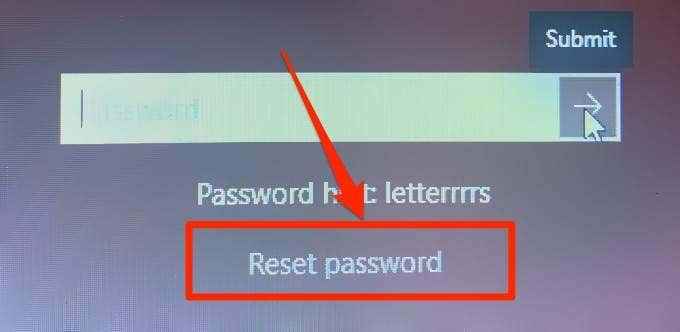
Catatan: Jika Anda tidak melihat opsi reset kata sandi di layar login, klik tombol kirim atau tekan Memasuki. Opsi sekarang harus muncul di layar saat Anda diminta untuk masuk lagi.
- Pilih disk kunci kata sandi dari daftar tarik-turun dan klik Berikutnya.
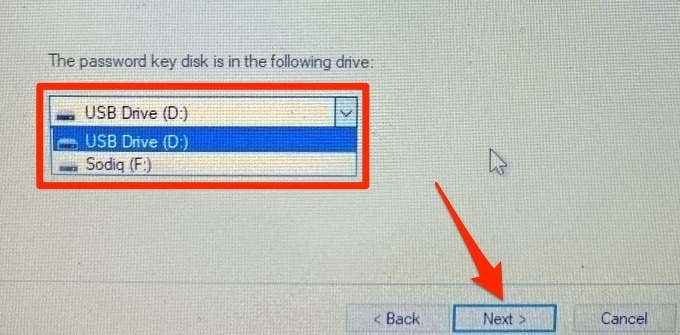
- Wizard Reset Kata Sandi akan meminta Anda untuk membuat kata sandi baru. Ketik kata sandi baru, masukkan kembali kata sandi di kotak konfirmasi, dan tambahkan kata sandi petunjuk-jika Anda mau. Klik Berikutnya untuk melanjutkan.
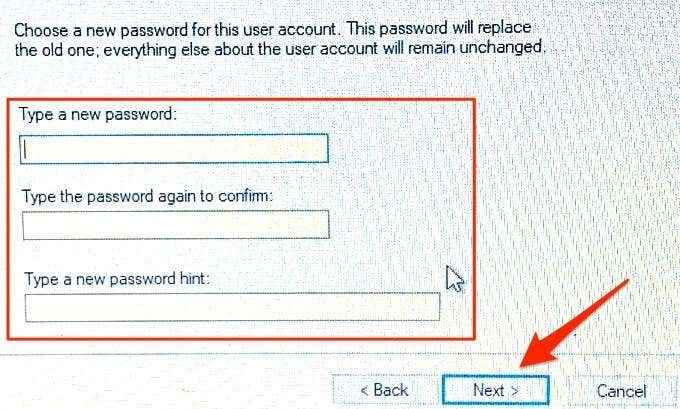
- Kata sandi yang baru dibuat akan menggantikan yang lama Anda tidak ingat. Perhatikan bahwa Anda juga dapat melanjutkan tanpa membuat kata sandi baru. Cukup biarkan spasi kosong dan klik Berikutnya. Panduan Reset Kata Sandi akan menghapus kata sandi lama, artinya Anda dapat masuk ke PC Anda tanpa kata sandi.
- Klik Menyelesaikan untuk menutup penyihir. Itu akan mengarahkan Anda ke layar login; Masukkan kata sandi yang baru dibuat untuk masuk ke akun Anda.
Windows 10 Password Reset Disk: FAQ + Info Tambahan
Membuat dan menggunakan Disk Reset Kata Sandi pada PC Windows 10 relatif mudah dan mudah. Namun, ada beberapa peringatan penting yang layak ditunjukkan. Kami memberikan informasi lebih lanjut tentang fitur di bagian berikutnya.
Apa yang Terjadi Jika Anda Kehilangan USB Flash Drive?
Anda dapat membuat disk reset kata sandi pengganti pada drive USB baru. Dengan melakukan itu, Windows tidak akan lagi mengenali drive lama atau hilang karena Disk Reset Kata Sandi Anda. Masuk ke akun Anda dan ikuti langkah -langkah di atas untuk membuat disk reset baru. Selama prosesnya, "Wizard Kata Sandi yang Terlupakan" akan memperingatkan bahwa membuat Disk Reset Kata Sandi Baru membuat yang lama tidak dapat digunakan. Klik Ya untuk melanjutkan.
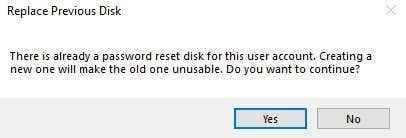
Apakah Anda perlu membuat disk kata sandi baru jika Anda mengubah kata sandi Anda?
Sama sekali tidak. Disk reset kata sandi valid selamanya. Ini dapat digunakan untuk membuka atau mengatur ulang komputer Anda beberapa kali, tidak peduli berapa kali Anda mengubah kata sandi Anda. Anda mungkin hanya perlu membuat ulang disk reset jika Anda kehilangan atau memformat drive USB.
Disk Reset Kata Sandi Hanya berfungsi dengan akun lokal
Anda tidak dapat menggunakan disk reset kata sandi jika Anda masuk ke komputer Anda dengan akun Microsoft. Fitur ini hanya berfungsi dengan akun lokal yang dilindungi kata sandi. Tidak dapat mengingat kata sandi akun microsoft Anda? Kunjungi halaman pemulihan akun di situs web Microsoft untuk meresetnya.

Satu Kata Sandi Reset Disk per akun
Disk reset kata sandi hanya dapat digunakan untuk membuka kunci akun yang dibuatnya. Jika Anda memiliki beberapa akun di komputer Anda, Anda harus membuat disk reset kata sandi individual untuk setiap akun.
Anda dapat membuat disk reset kata sandi untuk akun lokal lainnya di PC Anda menggunakan drive USB yang sama dengan yang disediakan oleh file cadangan kata sandi untuk akun yang ada di disk.
Akankah Disk Reset Kata Sandi Bekerja di komputer mana pun?
Disk Reset Kata Sandi hanya dapat digunakan untuk membuka/mengatur ulang komputer yang dibuat. Yaitu, Anda tidak dapat menggunakan disk reset kata sandi yang dibuat di komputer A untuk membuka kunci komputer b. Kecuali, tentu saja, Anda membuat disk reset kata sandi untuk kedua perangkat pada disk penyimpanan yang sama.
Jangan pernah kehilangan akses ke PC Anda
Anda harus membuat disk reset kata sandi sekarang, bahkan jika Anda tidak berpikir Anda akan pernah melupakan kata sandi Anda. Selalu menyenangkan memiliki kunci utama duduk di suatu tempat. Satu -satunya risiko keamanan adalah siapa pun yang memiliki akses ke drive USB yang berisi disk reset kata sandi Anda dapat mengunci Anda dari komputer Anda. Jadi, pastikan Anda menjaga drive tetap aman dan di luar jangkauan orang lain.
- « WiFi terus memutuskan hubungan? Inilah cara memperbaikinya
- Apa yang Harus Dilakukan dengan Android atau iPhone lama »

